Πώς να βρείτε το αναγνωριστικό διαδικασίας για εφαρμογές στα Windows 11
Microsoft των Windows 10 Windows 11 Ήρωας / / April 02, 2023

Τελευταία ενημέρωση στις

Μπορεί να χρειαστείτε ένα αναγνωριστικό διαδικασίας για την αντιμετώπιση προβλημάτων μιας εφαρμογής ή της απόδοσης του συστήματός σας. Μπορείτε να βρείτε το αναγνωριστικό διαδικασίας για εφαρμογές στα Windows 11 χρησιμοποιώντας αυτόν τον οδηγό.
Κάθε εφαρμογή στο σύστημά σας Windows έχει μια μοναδική ΠRocess ID (PID). Αυτή η τιμή PID χρησιμοποιείται για τον προσδιορισμό των διεργασιών που εκτελούνται στα Windows. Η γνώση του PID είναι χρήσιμη σε διαφορετικά σενάρια αντιμετώπισης προβλημάτων.
Για παράδειγμα, το PID μπορεί να σας βοηθήσει να αναγνωρίσετε δύο αρχεία χρησιμοποιώντας την ίδια εφαρμογή ταυτόχρονα. Το PID είναι επίσης χρήσιμο κατά τον εντοπισμό σφαλμάτων μιας εφαρμογής, τον τερματισμό μιας διαδικασίας με μη αυτόματο τρόπο ή τον έλεγχο των πόρων του συστήματος.
Όποιος κι αν είναι ο λόγος σας, ακολουθήστε τα παρακάτω βήματα για να βρείτε το αναγνωριστικό διαδικασίας για εφαρμογές στα Windows 10 ή 11.
Πώς να βρείτε ένα αναγνωριστικό διεργασίας (PID) μέσω του Task Manager
Ένας από τους απλούς τρόπους για να λάβετε το PID μέσω του GUI των Windows είναι να το βρείτε στη Διαχείριση εργασιών.
Για να βρείτε το αναγνωριστικό διαδικασίας μιας εφαρμογής χρησιμοποιώντας τη Διαχείριση εργασιών στα Windows:
-
Εκκινήστε τη Διαχείριση εργασιών στον υπολογιστή σας.
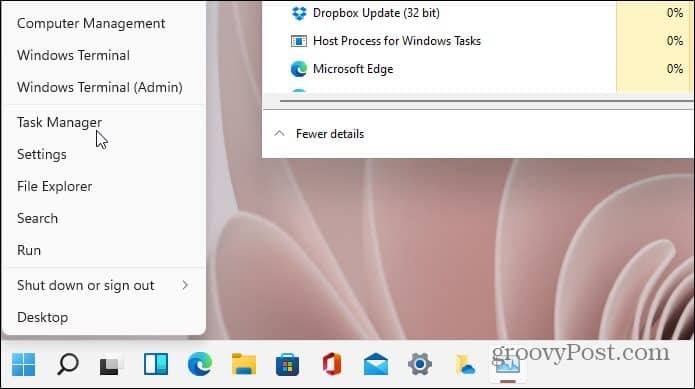
- Επίλεξε το Λεπτομέριες καρτέλα από τις επιλογές στα δεξιά.
- Επίλεξε το PID στήλη και επιβεβαιώστε το αναγνωριστικό διαδικασίας μιας εφαρμογής. Μπορείτε να τα ταξινομήσετε κατά PID για ευκολότερη πρόσβαση, εάν χρειάζεται.
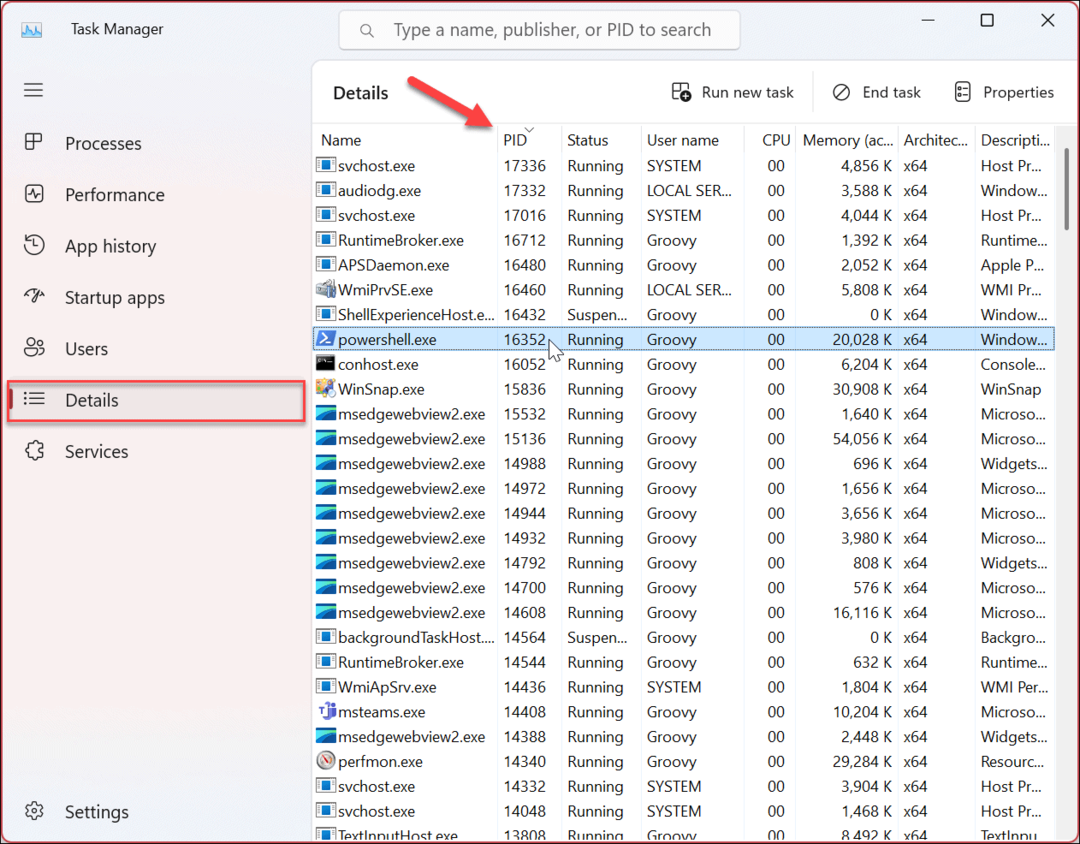
- Μπορείτε επίσης να επιλέξετε το Υπηρεσίες καρτέλα και επαληθεύστε το αναγνωριστικό διαδικασίας μιας συγκεκριμένης υπηρεσίας στο PID στήλη.
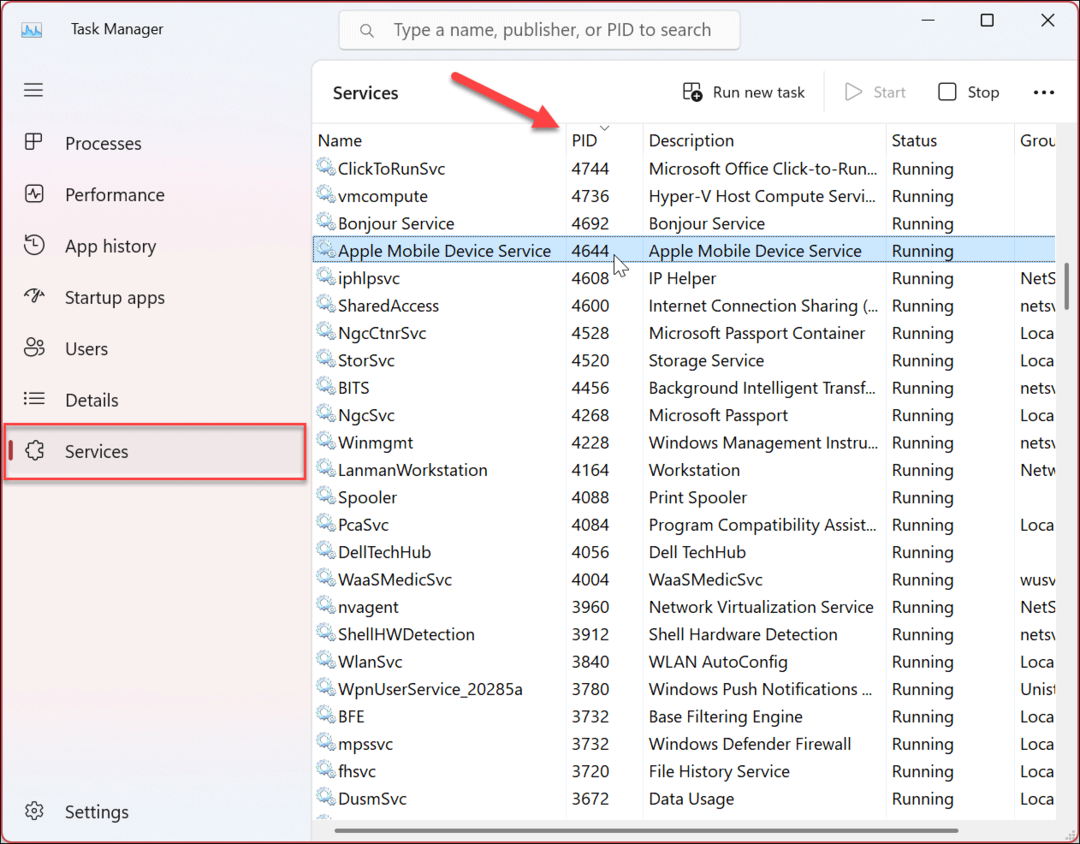
Πώς να βρείτε ένα αναγνωριστικό διεργασίας χρησιμοποιώντας την Παρακολούθηση πόρων
Εκτός από την εύρεση του PID μιας εφαρμογής στη Διαχείριση εργασιών, μπορείτε επίσης να το βρείτε στην κονσόλα Resource Monitor που χρησιμοποιείται σπάνια. Το Resource Monitor είναι ένα χρήσιμο εργαλείο αντιμετώπισης προβλημάτων που σας επιτρέπει να ελέγχετε πληροφορίες σχετικά με το υλικό και το λογισμικό στο σύστημά σας.
Για να βρείτε μια τιμή PID χρησιμοποιώντας το Resource Monitor:
- Πάτα το κλειδί Windows ή κάντε κλικ στο Αρχή κουμπί.
- Τύπος παρακολούθηση πόρων και επιλέξτε το κορυφαίο αποτέλεσμα.
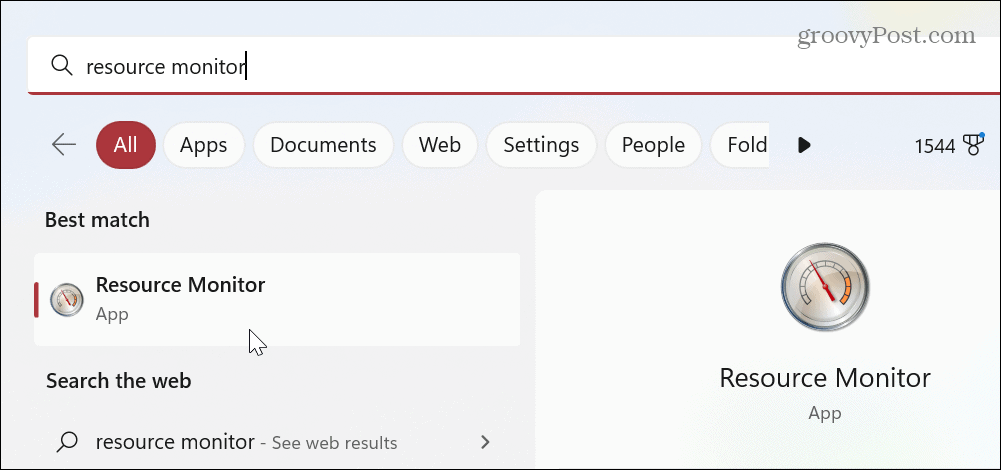
- Κάντε κλικ στο ΣΦΑΙΡΙΚΗ ΕΙΚΟΝΑ καρτέλα και επιβεβαιώστε το αναγνωριστικό διαδικασίας για τις εφαρμογές και τις υπηρεσίες από το PID στήλη.
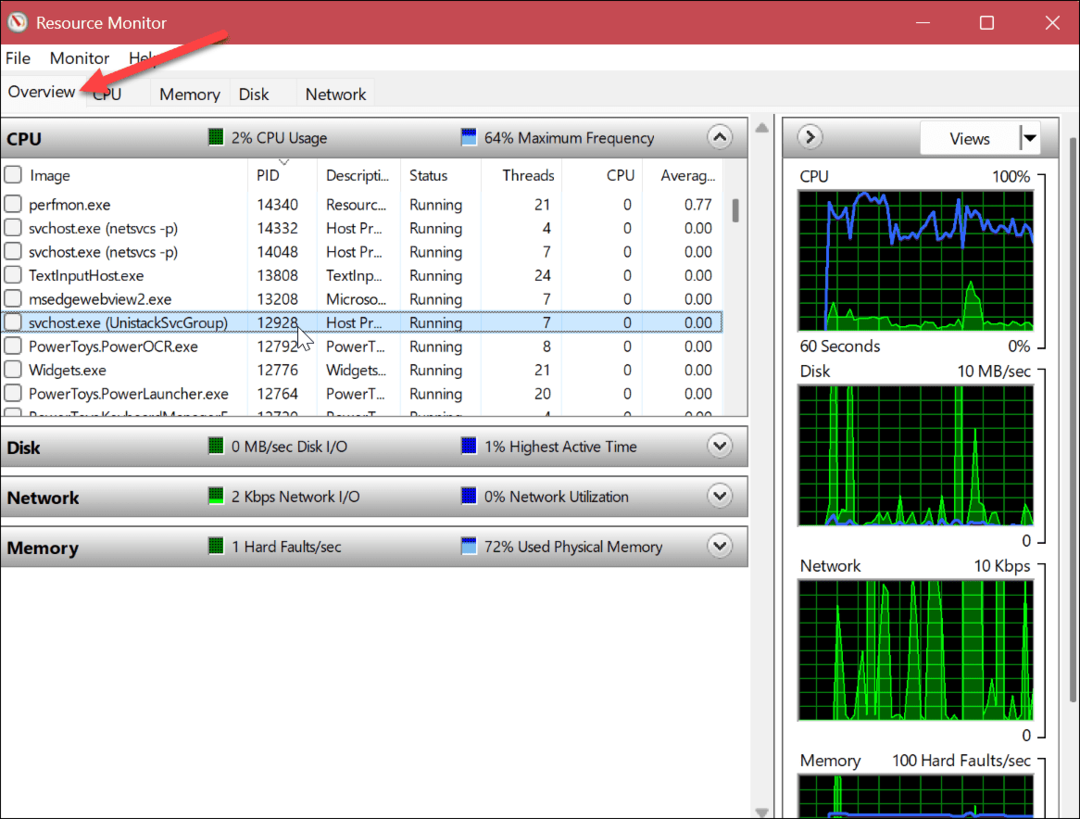
Πώς να βρείτε ένα αναγνωριστικό διαδικασίας εφαρμογής ή υπηρεσίας χρησιμοποιώντας το PowerShell
Εάν προτιμάτε την εμπειρία διεπαφής γραμμής εντολών, μπορείτε να εκτελέσετε μερικές εντολές στο PowerShell και να βρείτε το PID που αναζητάτε. Μπορείτε επίσης να χρησιμοποιήσετε τη νεότερη εφαρμογή Windows Terminal, αν προτιμάτε.
Για να βρείτε ένα αναγνωριστικό διεργασίας χρησιμοποιώντας το PowerShell:
- Πάτα το κλειδί Windows ή κάντε κλικ στο Αρχή κουμπί.
- Τύπος PowerShell και επιλέξτε το Εκτέλεση ως Διαχειριστής σύνδεσμος στη δεξιά στήλη.
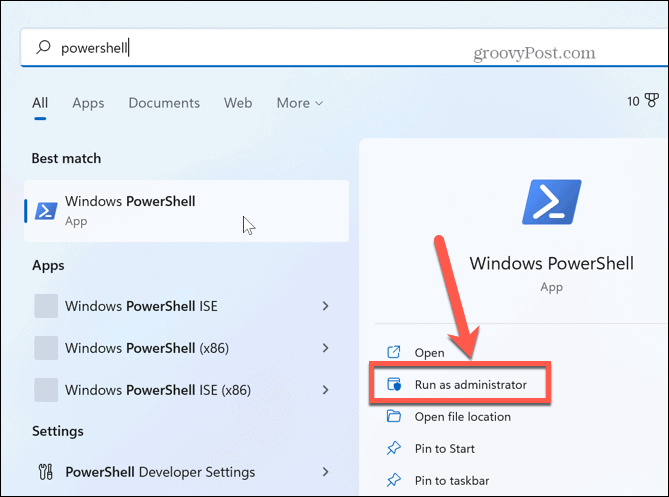
- Όταν ξεκινήσει το τερματικό, εκτελέστε την ακόλουθη εντολή και πατήστε Εισαγω:
Λήψη-Διαδικασία
- Θα δημιουργήσει μια λίστα με Πrocess ID για την εκτέλεση εφαρμογών και υπηρεσιών. Θα εμφανίσει επίσης πρόσθετες πληροφορίες όπως το όνομα της διαδικασίας.
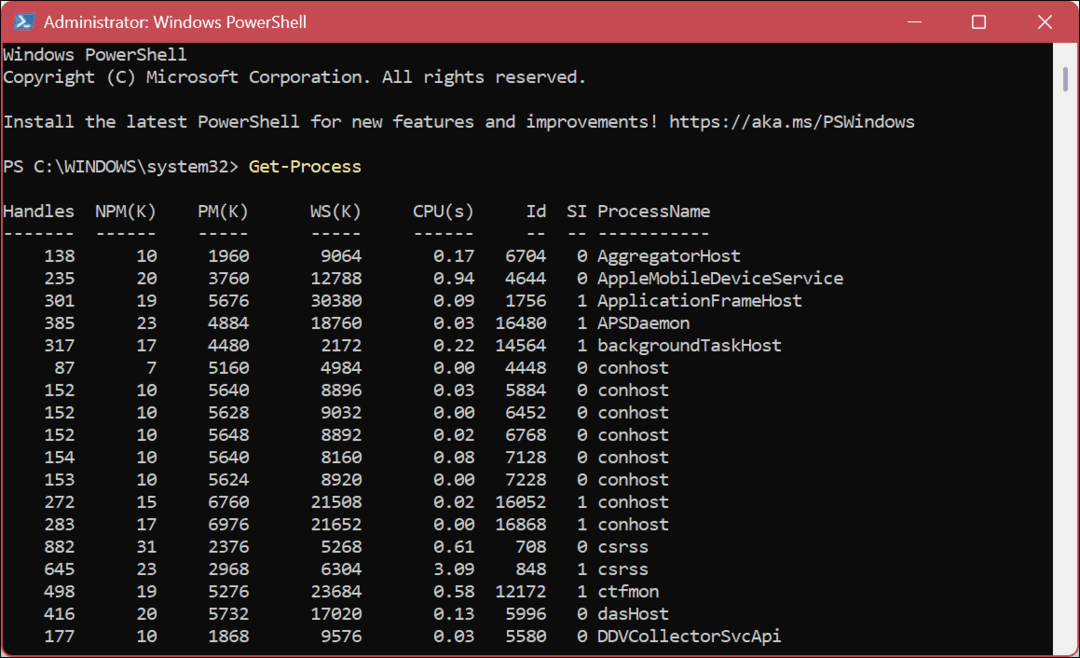
- Ενώ τα παραπάνω σας δίνουν μια μεγάλη λίστα, ίσως θέλετε να την περιορίσετε σε μια συγκεκριμένη εφαρμογή. Για να το κάνετε αυτό, εκτελέστε την ακόλουθη εντολή όπου αντικαθιστάτε το "Διαδικασία-Όνομα" με την πραγματική εφαρμογή που ψάχνετε. Για παράδειγμα, αναζητούμε το PID για το Word και το Σημειωματάριο.
λίστα εργασιών /svc /FI "ImageName eq Process-Name*"
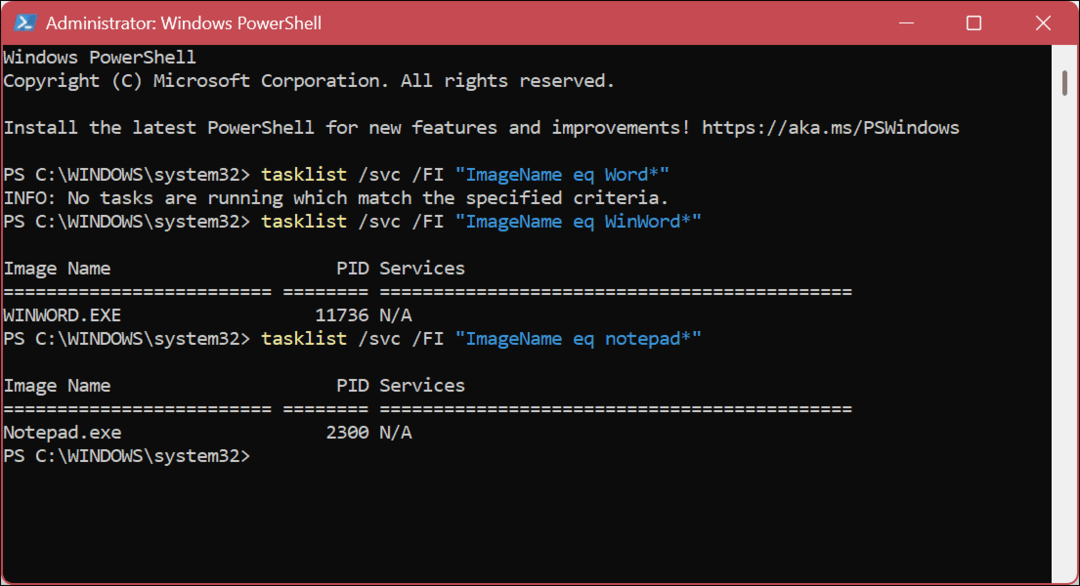
- Χρησιμοποιήστε την ακόλουθη εντολή για να προβάλετε μια λίστα PID μόνο για εκτελέσιμα εφαρμογές:
λίστα εργασιών / εφαρμογές
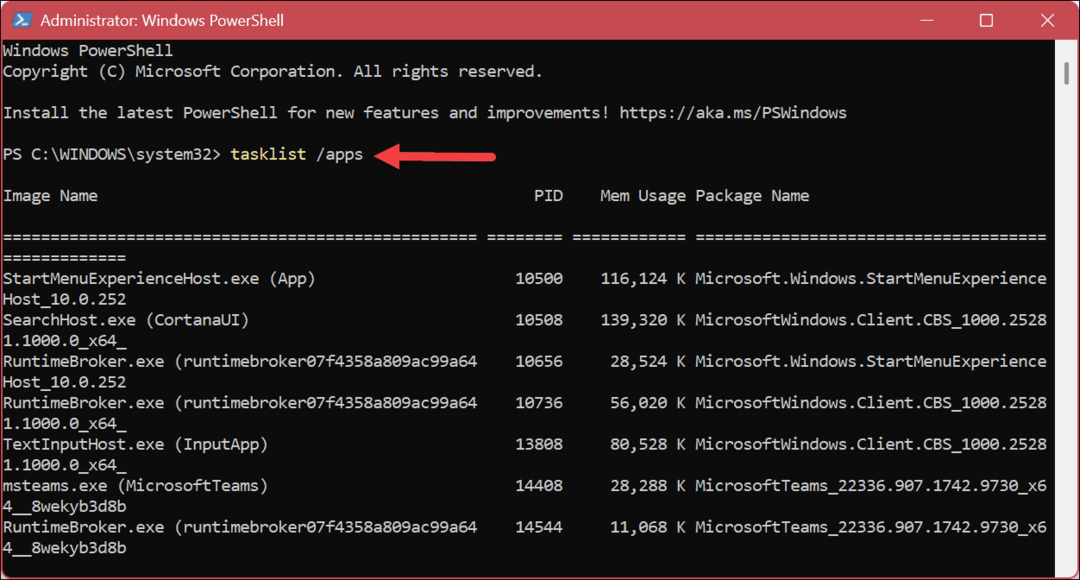
Λήψη πληροφοριών συστήματος με τα Windows
Είτε θέλετε να βρείτε μια εφαρμογή είτε να επεξεργαστείτε το PID για κωδικοποίηση ή αντιμετώπιση προβλημάτων, τα παραπάνω βήματα σάς επιτρέπουν να τα βρείτε εύκολα. Για παράδειγμα, μπορεί να παρατηρήσετε ότι υπάρχει διαφορετικό PID εάν υπάρχουν πολλές παρουσίες μιας εφαρμογής που εκτελούνται. Αυτό είναι φυσιολογικό, επομένως το σύστημα προσδιορίζει κάθε περίπτωση.
Η εύρεση πληροφοριών συστήματος είναι σημαντική και τα Windows περιλαμβάνουν άλλα εργαλεία για την εύρεση διαφορετικών τύπων πληροφοριών και προδιαγραφών συστήματος. Για παράδειγμα, μπορεί να χρειαστεί προβολή όλων των λογαριασμών χρηστών σε υπολογιστή με Windows 11. Ή μπορεί να χρειαστεί βρείτε τον συνολικό χρόνο λειτουργίας του υπολογιστή σας ή προσδιορίστε τη σύνδεση μοντέλα εκτυπωτών και σειριακούς αριθμούς.
Εάν κάνετε αντιμετώπιση προβλημάτων δικτύου, θα χρειαστεί γνωρίζετε τη διεύθυνση IP του υπολογιστή σας και χρησιμοποιήστε τα Windows για να βρείτε το δικό σας διεύθυνση IP του δρομολογητή. Και αν σκοπεύετε να κάνετε αναβάθμιση στο υλικό του συστήματός σας, μάθετε πώς να το βρείτε διαθέσιμες υποδοχές μνήμης, εύρημα προδιαγραφές υλικού και συστήματος, και βρείτε τη γενιά CPU της Intel.
Εάν πρέπει να κάνετε μια αναβάθμιση λογισμικού ή να εγκαταστήσετε μια εφαρμογή ή παιχνίδι, ίσως χρειαστεί να βρείτε το δικό σας έκδοση των Windows 11 Επόμενο.
Πώς να βρείτε το κλειδί προϊόντος των Windows 11
Εάν πρέπει να μεταφέρετε τον αριθμό-κλειδί προϊόντος των Windows 11 ή απλά το χρειάζεστε για να κάνετε μια καθαρή εγκατάσταση του λειτουργικού συστήματος,...
Πώς να εκκαθαρίσετε την προσωρινή μνήμη, τα cookies και το ιστορικό περιήγησης του Google Chrome
Το Chrome κάνει εξαιρετική δουλειά στην αποθήκευση του ιστορικού περιήγησής σας, της προσωρινής μνήμης και των cookie για τη βελτιστοποίηση της απόδοσης του προγράμματος περιήγησής σας στο διαδίκτυο. Δικό της πώς να...


